Se possiedi un laptop Windows economico, devi aver riscontrato una serie di diversi problemi hardware dopo averlo utilizzato per alcuni anni. La batteria e gli altoparlanti tendono a scaricarsi, ci sono problemi con la ricarica, ma va tutto bene finché il touchpad non smette di funzionare. Sì, è allora che il tuo computer deve essere riparato, vero? Certo, se sei esperto con le varie scorciatoie da tastiera di Windows, puoi accontentarti ma non è una soluzione per tutti. Puoi anche acquistare un mouse USB e metterti al lavoro, ma se devi fare qualcosa con urgenza e il mouse o il touchpad del tuo PC ha smesso di funzionare, puoi controllare il puntatore del mouse con la tastiera.
Sì, è giusto! Windows 10 offre una funzione "Tasto mouse", che ti consente di controllare il puntatore del mouse con il tastierino numerico e altri tasti, che non usi regolarmente. Bene, ecco come puoi controllare il puntatore del mouse con la tastiera in Windows 10:
Nota: La funzione Tasti mouse è disponibile anche in Windows 7, 8 e 8.1.
Attiva i tasti del mouse
Per attivare i tasti del mouse in Windows 10, puoi andare a Impostazioni-> Facilità di accesso-> Mouse e abilita tutte e tre le opzioni in "Tasti del mouse".
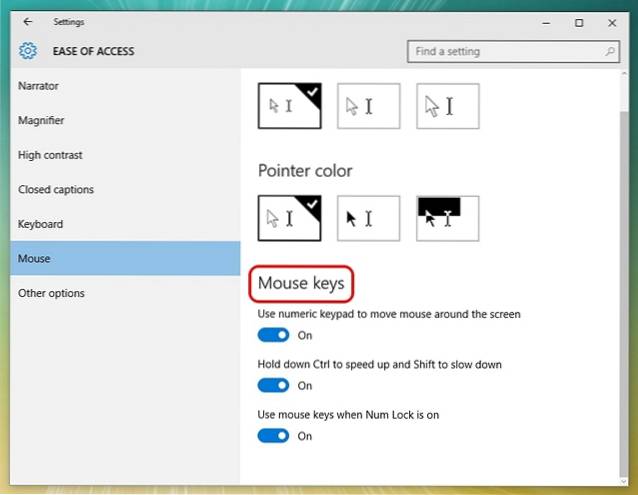
Oppure puoi andare a Pannello di controllo e cerca "tasti del mouse", e fai clic sull'opzione che dice "spostare il puntatore con la tastiera utilizzando i tasti del mouse".
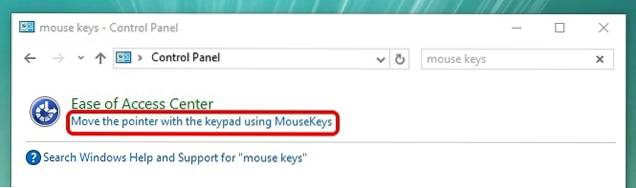
Quindi, seleziona l'opzione che dice "Attiva i tasti del mouse“. Puoi anche premere la scorciatoia da tastiera Alt + Maiusc sinistro + Bloc Num per attivare i tasti del mouse.
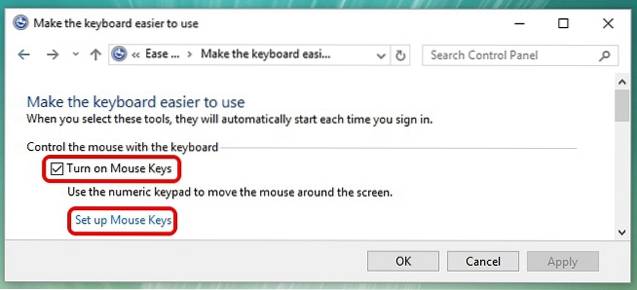
Imposta i tasti del mouse in Windows
Troverai il pulsante "Imposta i tasti del mouse"Sotto l'opzione per attivare i tasti mouse nel pannello di controllo. Fai clic su di esso e vedrai una serie di opzioni per i tasti del mouse. Puoi impostare la velocità e l'accelerazione del puntatore, tieni premuto Ctrl per accelerare, tieni premuto Maiusc per rallentare e altro ancora.
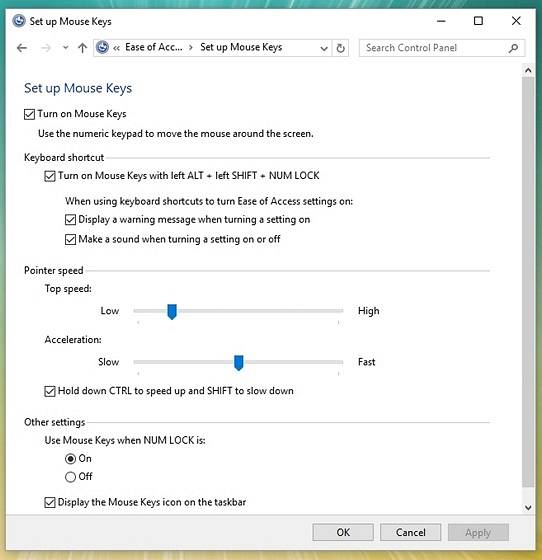
Ora che hai attivato i tasti mouse e configurato, ecco come puoi controllarlo con il Tasti del tastierino numerico.
Spostando il puntatore e facendo clic
Ecco i tasti del tastierino numerico che puoi utilizzare per diversi movimenti del puntatore e per fare clic:
- 4 rimanenti
- 6: Esatto
- 8: su
- 2: Giù
- 7: in alto a sinistra
- 9: in alto a destra
- 1: in basso a sinistra
- 3: in basso a destra
- 5: fare clic su
Seleziona il clic
Prima di iniziare a fare clic sugli elementi in Windows, dovrai prima selezionare il pulsante del mouse che desideri utilizzare.
- /: Seleziona clic sinistro
- - : Seleziona clic destro
- *: Seleziona entrambi i clic
- + : Doppio click
È importante notare che questi sono i tasti del tastierino numerico e non i tasti numerici sopra i caratteri. Anche, una volta selezionato il clic destro o sinistro o entrambi, il puntatore rimarrà nella stessa modalità di clic fino a quando non verrà modificato.
Trascinamento e rilascio di elementi
- Trascina: per trascinare un elemento, puoi puntare su di esso, premere "0" e utilizzare i tasti di movimento per spostare l'elemento.
- Rilascia: per rilasciare un elemento, puoi puntare alla posizione e premere "." (punto decimale).
VEDERE ANCHE: Come rendere Windows 10 più accessibile per le persone con problemi di vista
Pronto a controllare il puntatore del mouse del tuo PC con la tastiera?
Se il touchpad o il mouse del tuo PC o laptop Windows non funziona, non preoccuparti più, la funzione Tasti mouse di Windows è disponibile per il tuo soccorso. Anche se non è certamente facile come usare un mouse o un touchpad, ma puoi accontentarti, se hai bisogno di fare qualcosa con urgenza. Inoltre, dopo averlo usato per un po 'di tempo, abbiamo iniziato a farci il controllo. Quindi, prova i tasti del mouse su Windows 10 e facci sapere i tuoi pensieri e dubbi, se ce ne sono, nella sezione commenti qui sotto.
 Gadgetshowto
Gadgetshowto

![Buone vacanze Google Doodle in azione [video]](https://gadgetshowto.com/storage/img/images/happy-holidays-google-doodle-in-action-[video].jpg)

